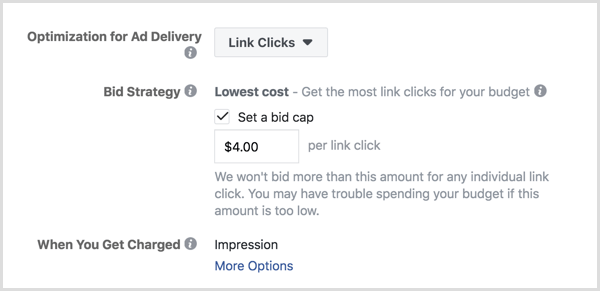Како да креирате налог за госте на Виндовс 11
Мицрософт Виндовс 11 Јунак / / February 06, 2022

Последњи пут ажурирано

Не можете да креирате кориснички налог за једнократну употребу у оперативном систему Виндовс 11, али ако желите да понудите привремени приступ, можете да креирате налог за госте на Виндовс 11. Ево како.
Раније верзије Виндовс-а су долазиле са налогом за госте, што вам је омогућавало да предате рачунар некоме коме је потребан привремени приступ. Налог за госте био је ограничен на основне задатке као што је, на пример, прегледање веба. Корисник није могао да инсталира софтвер или да изврши промене система.
Када корисник заврши, Виндовс брише податке креиране на налогу госта током сесије. Мицрософт је застарео функцију налога за госте почевши од Виндовс 10. Међутим, можете да креирате локални налог за „гост“ у оперативном систему Виндовс 11 који је без лозинке и који ради у кратком року.
Белешка: Следећа упутства ће креирати локални кориснички налог са мање ограничења. На пример, корисник налога локалног госта може да инсталира апликације и промени подешавања, али то неће утицати на ваш профил.
Како да креирате налог за госте на Виндовс 11
Да бисте креирали локални налог за госте на Виндовс 11, користите следеће кораке:
- притисните Почетак дугме или Виндовс тастер да бисте покренули мени и кликните Подешавања.
- Алтернативно, можете користити пречица на тастатуриВиндовс тастер + И да бисте директно отворили Подешавања.
- Изаберите Рачуни из менија са леве стране и кликните Породица и други корисници са листе на десној страни.
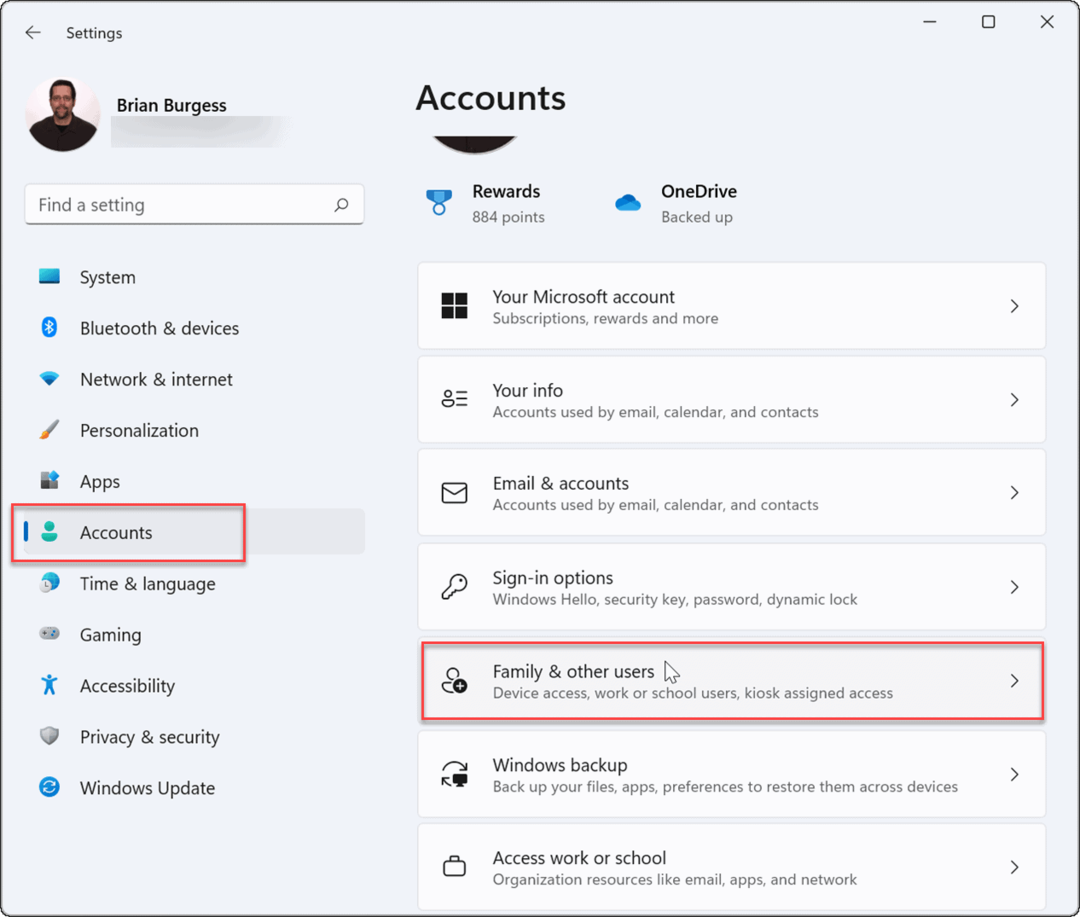
- Под Остали корисници, кликните Додај налог дугме.
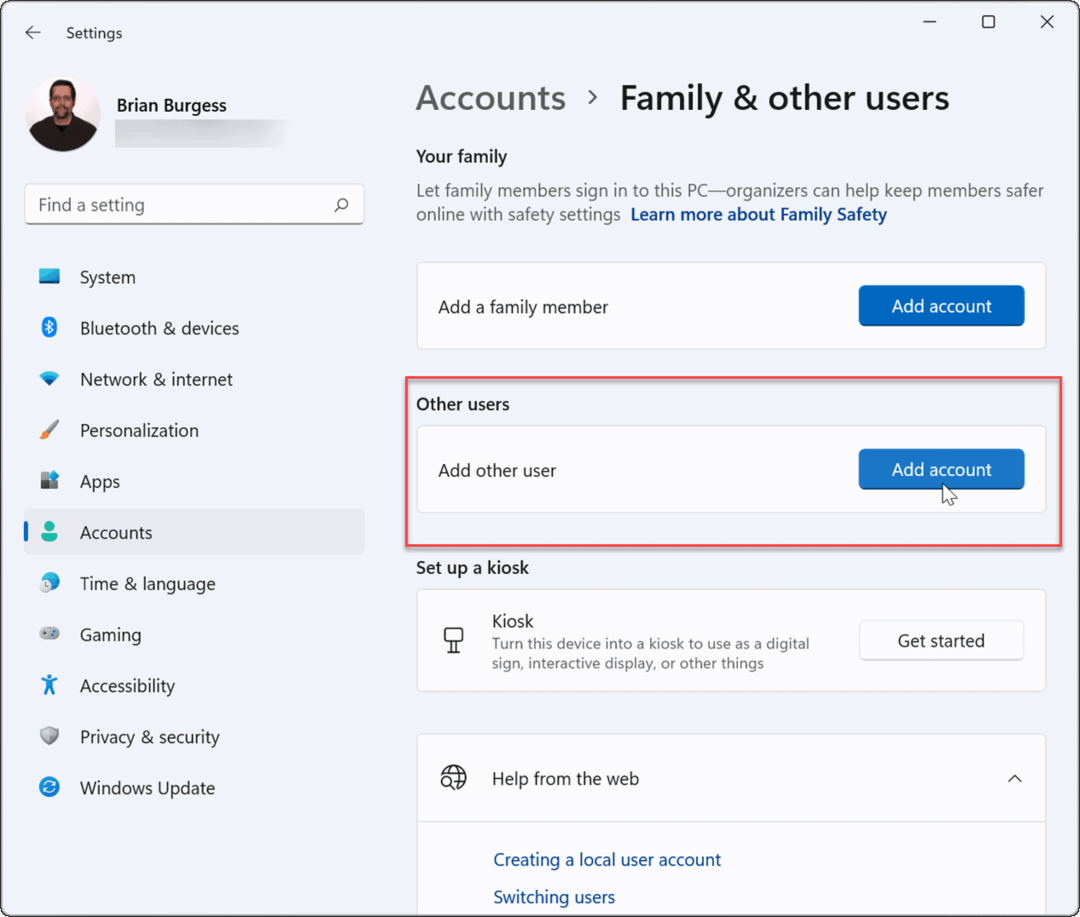
- Затим ће се појавити екран Мицрософт налога који ће од вас тражити да се пријавите. Уместо да се пријавите, кликните на Немам податке за пријаву ове особе линк.
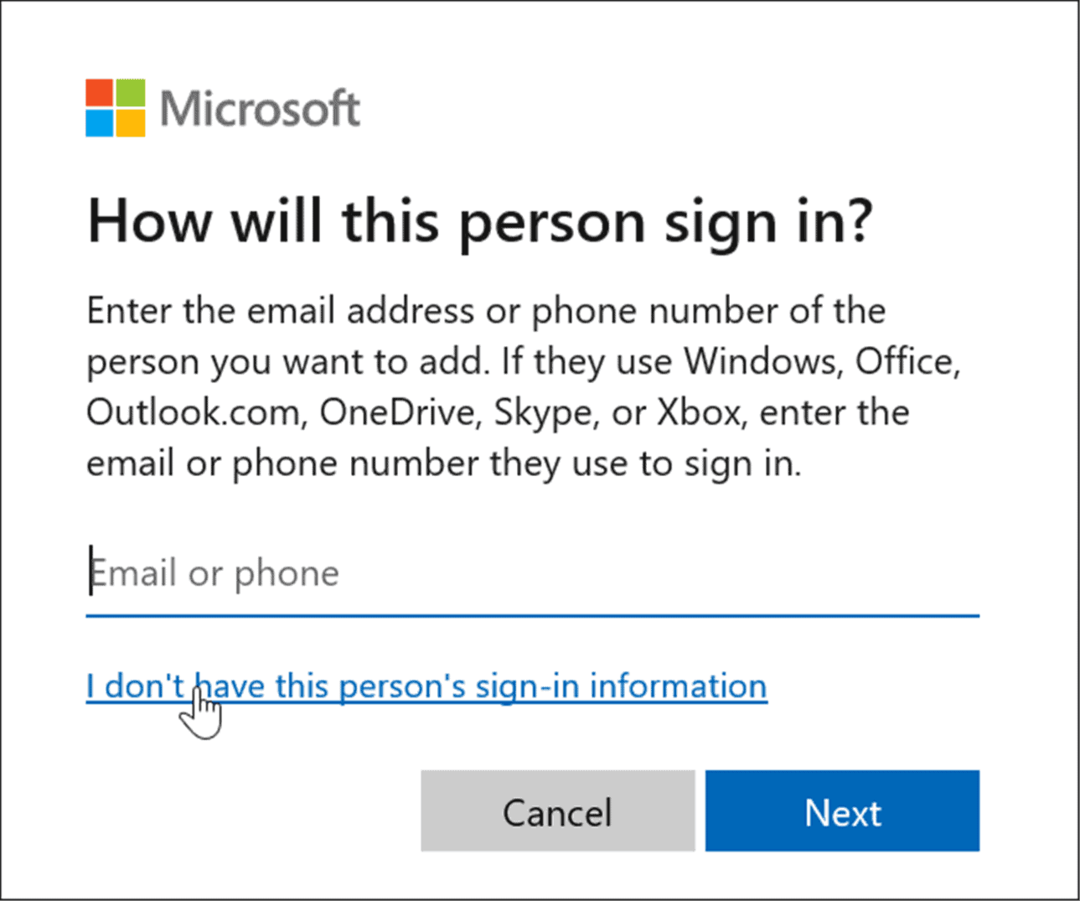
- Кликните Додајте корисника без Мицрософт налога линк на следећој страници.
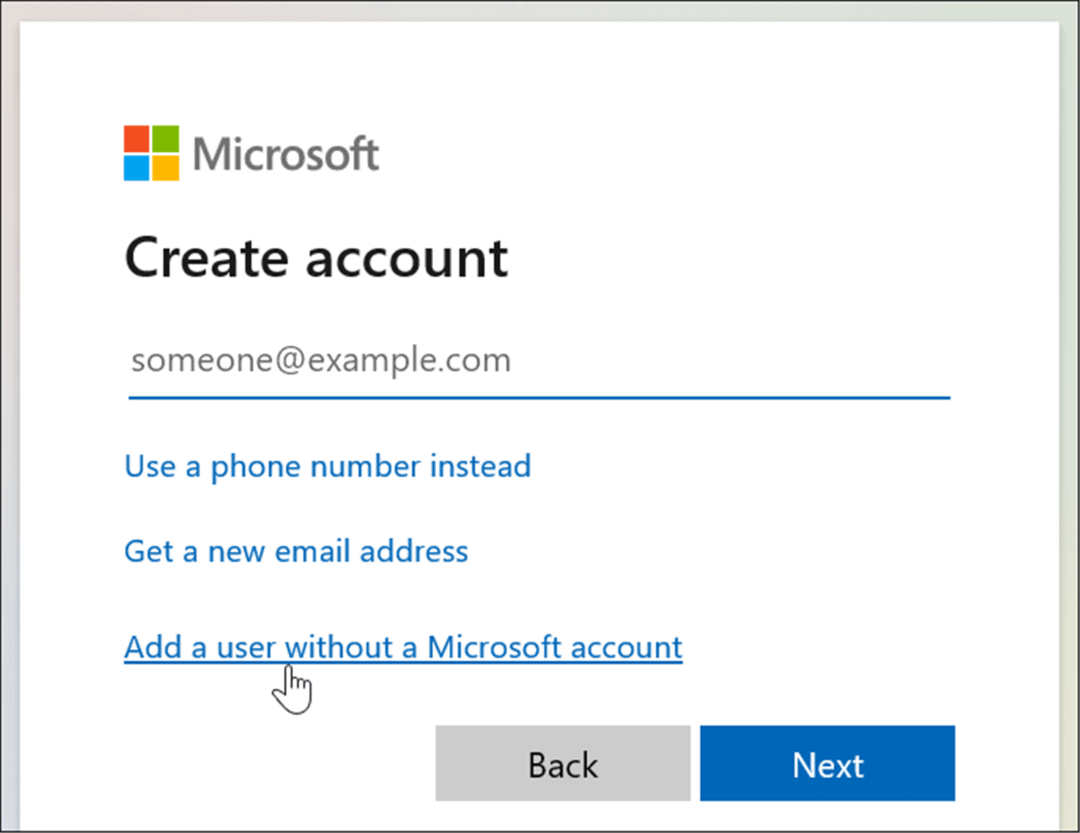
- Када се то од вас затражи, унесите име за локални налог. Не дозвољава именовање стварног имена Гост, али можете користити нешто попут Моји гости (или друго име које бисте радије користили).
- Оставите поља за лозинку празна и кликните на Следећи дугме.
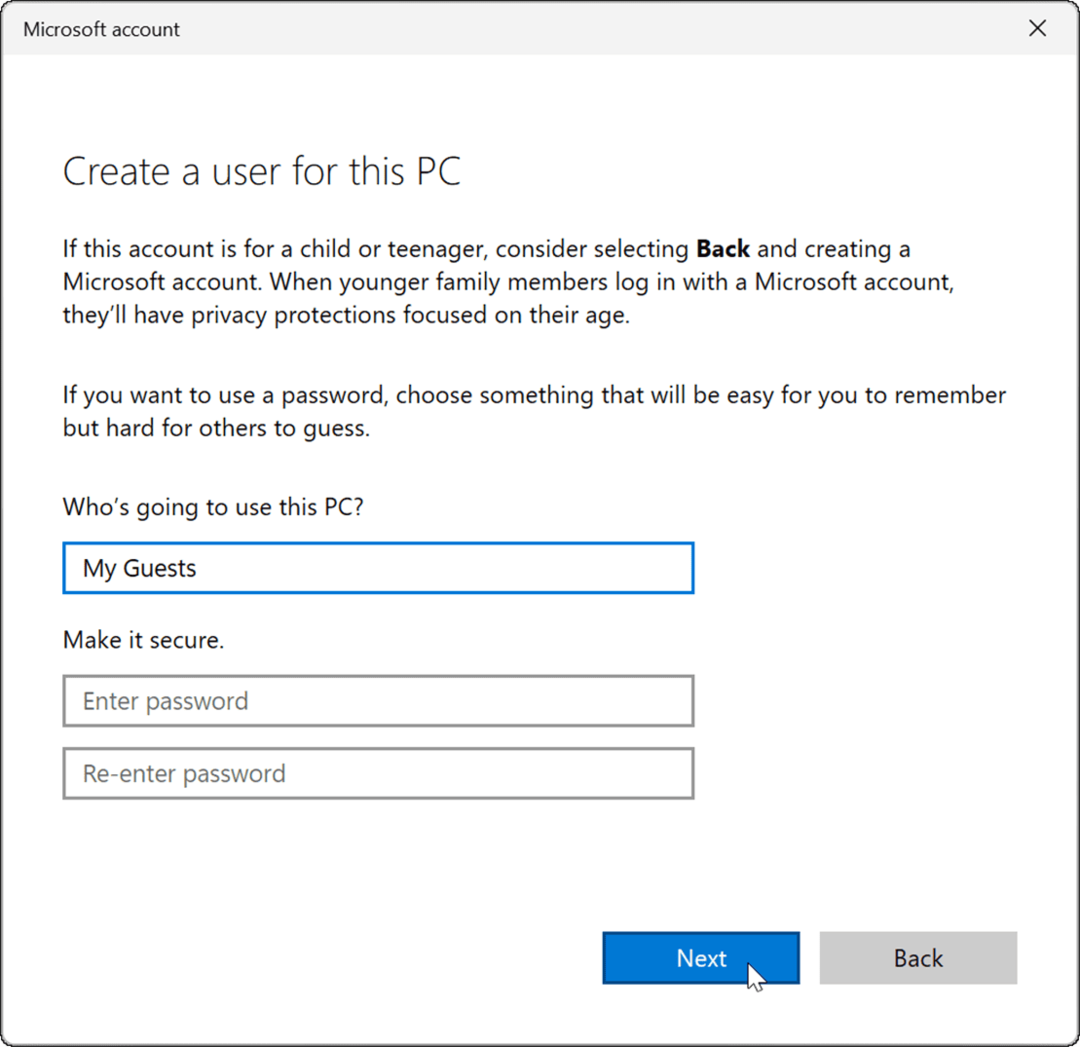
- Нови налог ће бити додат на листу осталих под Остали корисници одељак на Подешавања мени.
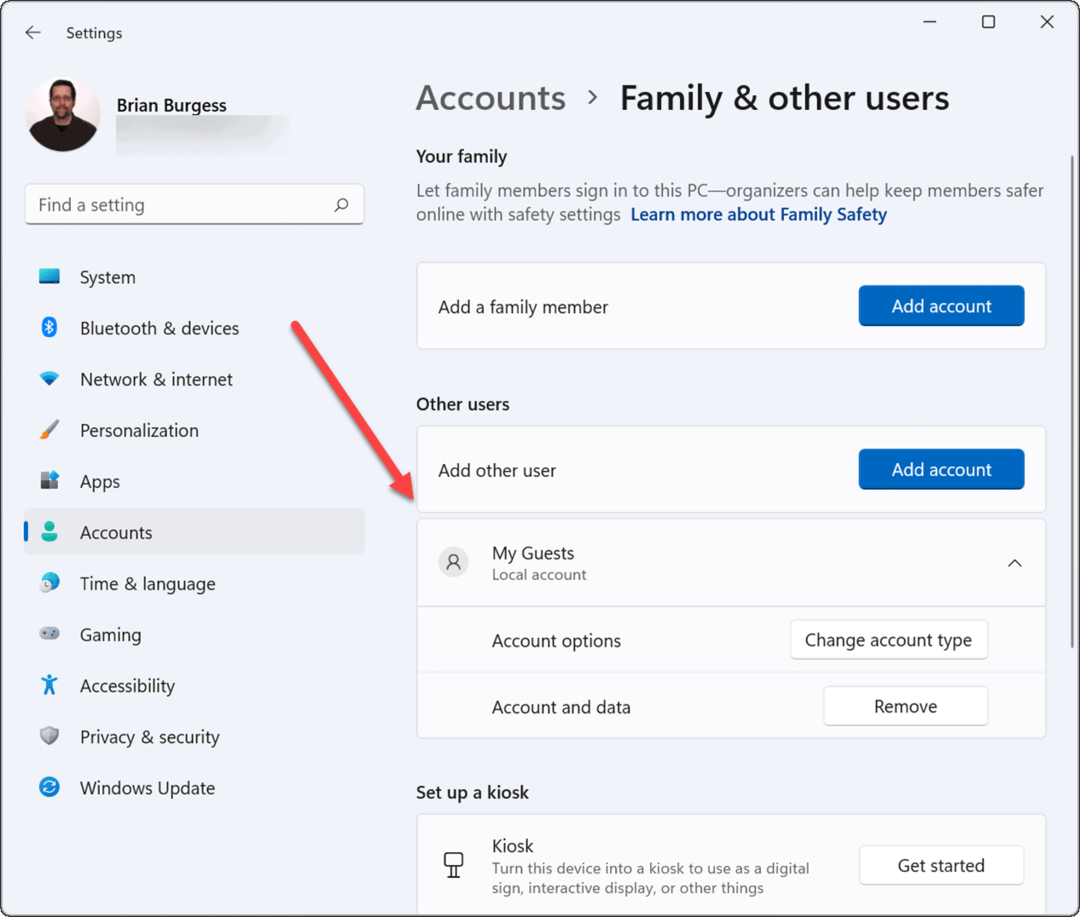
Ваш локални налог за госте је сада активан и биће приказан у доњем левом углу екрана за пријављивање. Биће наведен поред других локалних или других корисника са Мицрософт налогом.
Како да креирате налог за госте на Виндовс 11 преко ЦМД-а или ПоверСхелл-а
Ако не желите да прођете кроз сва подешавања да бисте креирали налог, можете да користите командну линију, Виндовс ПоверСхелл или апликацију Виндовс Терминал.
Можете да креирате Виндовс 11 налог за госте пратећи ове кораке:
- Кликните Старт дугме или удари Виндовс тастер, тип ЦМД, кликните десним тастером миша на горњи резултат, а затим изаберите Покрени као администратор.
- Алтернативно, откуцајте ПоверСхелл или Виндовс терминал, а затим изаберите Покрени као администратор.
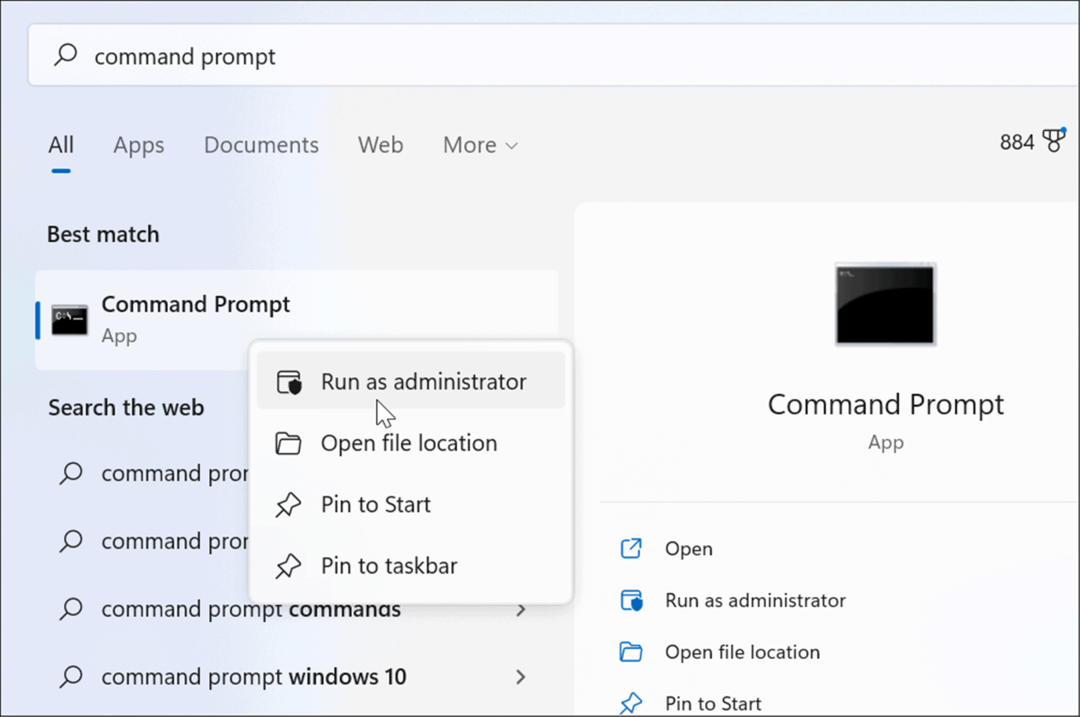
- Затим унесите следећу команду у одзивник и притисните Ентер:
нет корисник Гост1 /додај /активан: да
Белешка: Промените „Ми_Гуест“ у било шта што желите да назовете налогу осим „Гост“.
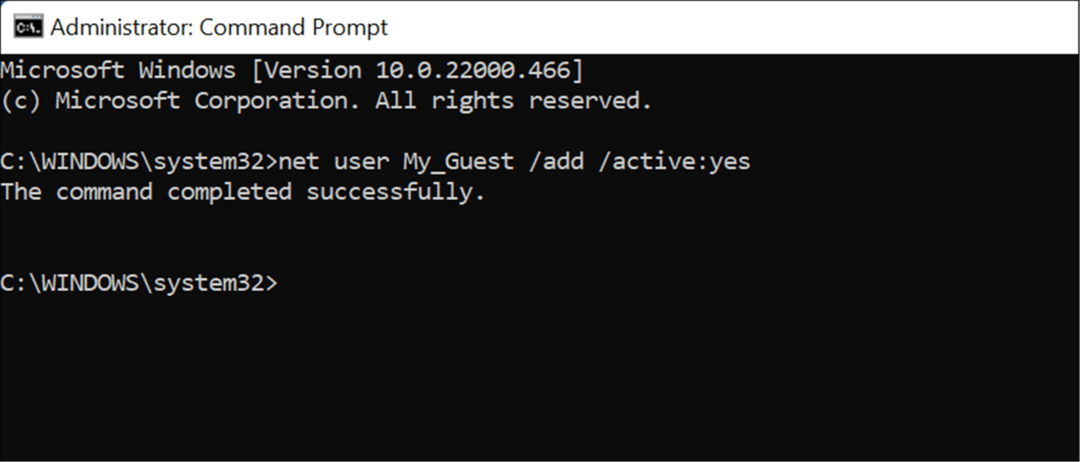
То је све. Уношењем те команде креирате локални налог за госте, који ће се појавити на екрану за пријаву да бисте га могли користити.
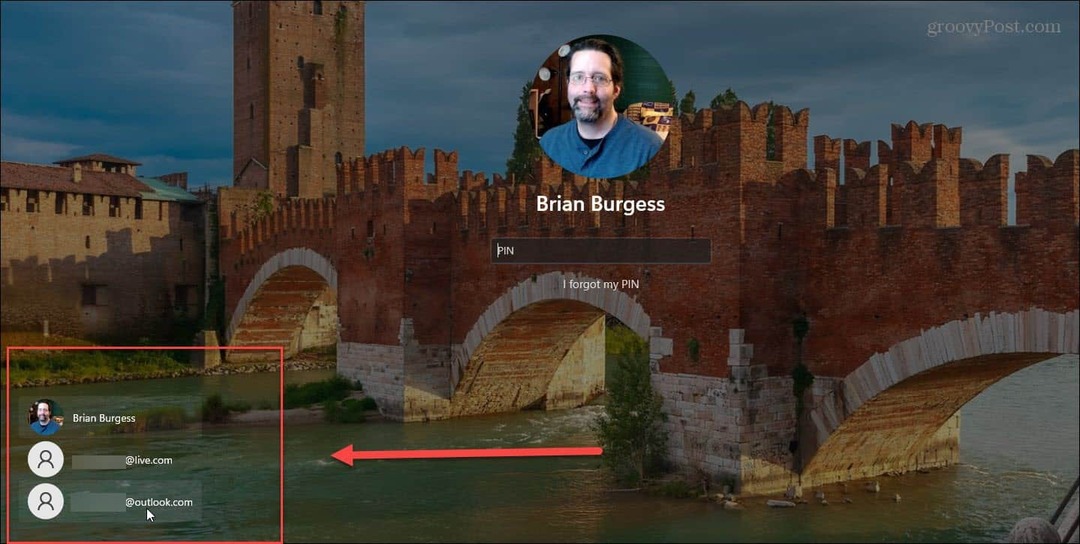
Како уклонити налог госта у оперативном систему Виндовс 11
Било да додате налог преко терминалске апликације или преко подешавања, може доћи тренутак када желите да га уклоните.
Можете да уклоните локални налог госта на Виндовс 11 користећи следеће кораке:
- Отвори Почетак мени и идите на Подешавања > Налози > Породица и други корисници.
- Померите се надоле и проширите Остали корисници одељак.
- Кликните Уклони дугме поред Рачун и подаци.
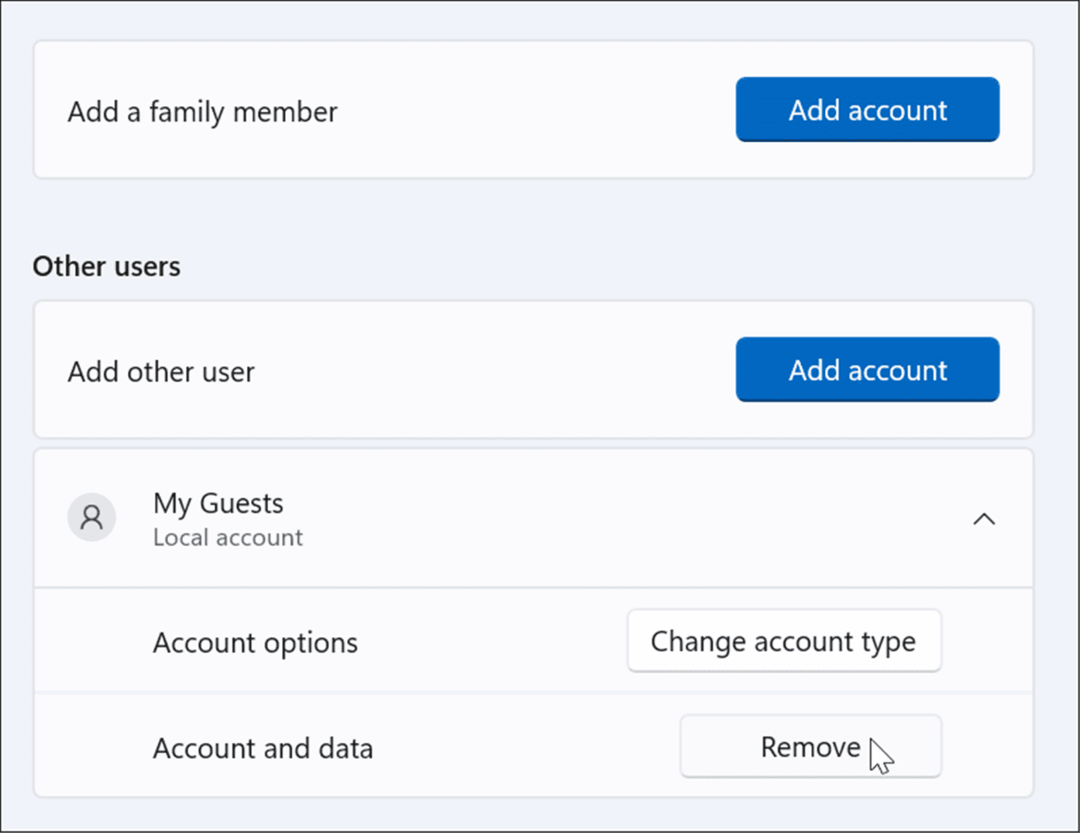
- Сада кликните на Избришите налог и податке дугме када се појави екран за потврду.
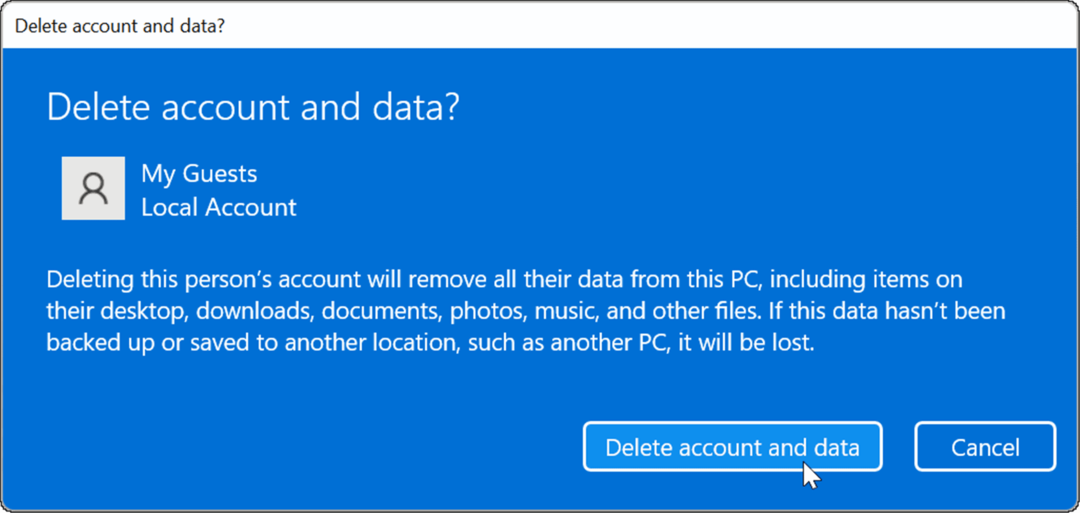
У овом тренутку, налог госта који сте креирали се брише из вашег система и више се неће појављивати на екрану за пријаву.
Креирање Мицрософт налога
Мицрософт жели да се пријавите на свој Мицрософт налог да бисте покренули Виндовс 11. Међутим, као што горе наведени кораци показују, и даље можете да креирате псеудо налог за госте који вам омогућава да понудите привремени приступ свом рачунару, чак и ако је Мицрософт уклонио могућност да креирајте налог за госте са Виндовс 10 па надаље.
Виндовс 11 има и друге опције налога које би вас могле занимати. На пример, можете креирајте локални кориснички налог, процес сличан претходним корацима. Наравно да можете додајте кориснички налог у Виндовс 11 користећи податке свог Мицрософт налога. Ради додатне безбедности, можда бисте желели да ограничите свој Виндовс 11 рачунар на инсталирајте апликације из Мицрософт продавнице.
Како пронаћи кључ производа за Виндовс 11
Ако треба да пренесете свој кључ производа за Виндовс 11 или га само требате за чисту инсталацију ОС-а,...
Како да обришете Гоогле Цхроме кеш, колачиће и историју прегледања
Цхроме одлично чува вашу историју прегледања, кеш меморију и колачиће како би оптимизовао перформансе прегледача на мрежи. Њено је како да...
Усклађивање цена у продавници: Како доћи до онлајн цена док купујете у продавници
Куповина у продавници не значи да морате да плаћате више цене. Захваљујући гаранцијама усклађености цена, можете остварити попусте на мрежи док купујете у...
Како поклонити Диснеи Плус претплату са дигиталном поклон картицом
Ако сте уживали у Диснеи Плус-у и желите да га поделите са другима, ево како да купите Диснеи+ Гифт претплату за...